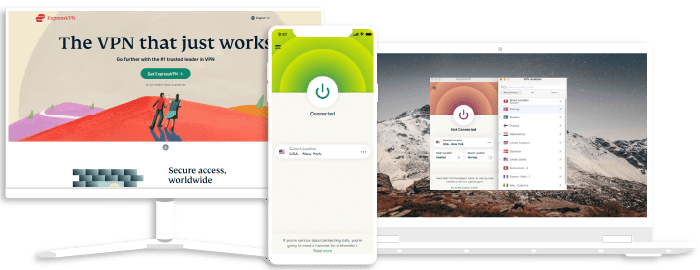Cómo Configurar y Utilizar ExpressVPN en PS5

ExpressVPN es ampliamente reconocido en el negocio como un líder en calidad de servicio en lo que respecta a garantizar la seguridad de los usuarios. El VPN es compatible con muchos dispositivos como Android, iOS, Windows, macOS, Linux y consolas de juegos, incluyendo la PlayStation 5. Jugar a tu juego favorito con la ayuda de ExpressVPN puede ser esencial, ya que te puede ofrecer protección DDoS y una disminución de ping, proporcionándote una experiencia más segura y protegida.
Además, con una garantía de devolución de dinero de 30 días, puedes probar ExpressVPN con tu PlayStation 5 sin riesgos, así que si quieres dejar de usarlo por cualquier motivo, puedes pedir un reembolso.
Si eres un jugador con una PS5, siempre aconsejamos utilizar un VPN cuando juegues en línea. Sin embargo, las PlayStation no son nativamente compatibles con los VPN. Además, a diferencia de otros dispositivos, no puedes simplemente descargar un VPN de una tienda de aplicaciones y empezar a usarlo. Por lo tanto, configurar un VPN en la PS5 puede ser un desafío.
Esto no significa que no puedas instalar ExpressVPN en una PS5. Todo lo que necesitas es averiguar cómo configurarlo.
Puedes configurar y utilizar ExpressVPN en una PS5 de cuatro formas. Incluyen:
- Instalación en un PC con Windows
- Configuración en un PC Mac
- Configuración a través de routers.
- Configuración a través de MediaStreamer (DNS).
Wie man ExpressVPN auf PS5 auf einem Windows-PC einrichtet
Von Windows aus können Sie eine Verbindung teilen, wodurch Ihr Computer zu einem virtuellen Router wird. Ihr Computer benötigt ein Ethernet-Kabel und WiFi (oder einen zusätzlichen Ethernet-Anschluss), um sich mit Ihrem Breitbandnetzwerk zu verbinden und auf das Internet zuzugreifen.
So verbinden Sie ExpressVPN auf PS5 mit Windows:
1. Verbinden Sie die PS5 mit Ihrem Computer. Verbinden Sie zuerst Ihren Computer und die PlayStation über ein Ethernet-Kabel. Verwenden Sie ein zweites Ethernet-Kabel, um Ihren PC mit Ihrem Router zu verbinden.
2. Schließen Sie ExpressVPN an Ihren PC an. Verbinden Sie sich mit dem Server, den Sie möchten. Wählen Sie einen Server in der Nähe Ihres Standorts für die besten Ergebnisse.
3. Navigieren Sie auf Ihrem PC zu Systemsteuerung > Netzwerk und Internet > Netzwerk- und Freigabecenter. Klicken Sie dann links im Fenster auf Adaptereinstellungen ändern.
4. Haga clic con el botón derecho en su conexión VPN. Seleccione Propiedades.
5. Abra la pestaña Compartir. Confirme que ha seleccionado ‘Permitir que otros usuarios de la red se conecten a través de la conexión a Internet de este ordenador’.
6. Haga clic en “Conexión de red doméstica” y vaya a los menús desplegables para seleccionar su conexión a Internet. Si su ordenador con Windows sólo tiene un puerto Ethernet, debe tener en cuenta que esta conexión tendrá que ser WiFi.
7. Después, vaya a Ajustes > Red > Configurar conexión a Internet. Esto permite que su Ethernet se conecte, se escanee y se configure.
8. Cuando se le solicite, haga clic en “No usar un servidor proxy”.
9. Tu PS5 debería estar ahora conectada a Internet a través de una VPN.
Configurar una VPN para PS5 a través de tu Mac
Otro método es utilizar un Mac y una conexión Ethernet. Debes asegurarte de que tu Mac tenga WiFi y un conector Ethernet y que esté dentro del alcance de tu consola de juegos.
1. Instala ExpressVPN en tu Mac.
2. Conecta un cable Ethernet a la consola, con un extremo conectado en la parte trasera de tu Mac.
3. Navega a Preferencias del Sistema > Compartir y selecciona Compartir Internet de la lista en el lado izquierdo.
4. Haz clic en WiFi en el menú desplegable ‘Compartir tu conexión desde’.
5. Asegúrate de marcar Ethernet en la lista de ‘A los ordenadores’ que la utilizan.
6. Para permitir la compartición de tu conexión a internet, elige la casilla a la izquierda de Compartir Internet en la lista y confirma tu elección si es necesario. Si se realiza con éxito, aparecerá un símbolo verde.
7. Abre el software VPN en tu Mac y conéctate a tu servidor elegido.
8. Navega a Configuración > Red > Configura la Conexión a Internet. En este paso, tu conexión Ethernet se escaneará y configurará automáticamente.
9. Cuando se te pregunte, elige ‘No usar un servidor proxy’.
10. Ahora, disfruta utilizando tu PS5 con ExpressVPN
ExpressVPN
Puntuación total: 9.8
- Servidores superrápidos
- Cifrado AES de 256 bits
- Compatible con el protocolo privado Lightway
- Garantía de devolución del dinero
Garantía de devolución de dinero de 30 días
Cómo configurar ExpressVPN en PS5 usando un router
Este enfoque es simple y rentable. Esto se debe a que todo el equipo de tu hogar, incluyendo tu PS5, puede estar conectado a través de tu router. Por lo tanto, obtienes una protección completa del dispositivo.
Para configurar ExpressVPN en PS5 con un router, sigue estos pasos.
1. Ve a “Ajustes” en la esquina superior derecha del menú principal de PlayStation 5.
2. Navega hasta “Red”, luego “Ajustes” en la barra lateral izquierda.
3. Selecciona la opción para “Configurar conexión a Internet.”
4. En función de lo que estés utilizando, elige Usar WiFi o Usar un cable LAN cuando se te solicite.
5. Toca “Fácil” cuando se te pida que elijas un método.
6. Serás guiado paso a paso a través del procedimiento por la interfaz de la PS5. Simplemente deja todo como está. Adicionalmente, puedes elegir de entre las redes registradas de inmediato. Después de eso, debes seleccionarla, usar el botón Opciones del controlador de la PS5 (tres líneas horizontales), elegir “Configuración avanzada”, y establecer el Servidor Proxy en “No usar”.
7. Introduce las credenciales de usuario de VPN requeridas.
8. Elige “No usar un servidor proxy” cuando se te solicite.
9. Regresa al paso anterior, acepta todas las opciones, y activa el interruptor junto a “Conectar a la red.”
Reinicia tu PS 5.
Cómo configurar ExpressVPN en PS5 usando MediaStreamer
Existe un método adicional para modificar la ubicación en dispositivos que oficialmente no admiten VPNs. Smart DNS es una tecnología muy sencilla de configurar. La función MediaStreamer de ExpressVPN en sus aplicaciones de router añade un servicio DNS para evitar prohibiciones de VPN y tal vez aumentar la velocidad de Internet. No es tan conveniente como una VPN, no admite cambios rápidos de ubicación como una aplicación completa de VPN y no asegura tus datos. Sin embargo, sigue siendo una opción sólida si quieres conectar tu consola a una región específica.
1. Regístrate en ExpressVPN.
2. Registra tu dirección IP. Ubica una opción como “Configuración DNS” o “Smart DNS” ingresando al panel de ExpressVPN en tu navegador. Haz clic para proporcionar tu dirección IP (generalmente se hace automáticamente).
3. Anota el código DNS. Aparecerá un código DNS después de que tu IP haya sido registrada. Este código debe ser ingresado en la configuración de red de tu PlayStation.
4. Enciende tu PS5. Navega a Configuración > Red > Configura tu conexión a Internet > Personalizada.
5. Configura la conexión. Si tu PS5 está conectada a Internet por WiFi, elige «WiFi»; de lo contrario, selecciona «Cable LAN» si está conectada mediante cable ethernet. A continuación, selecciona Automático, No especificar o Manual (para la configuración de DNS). Introduce los códigos DNS que obtuviste en el paso 3. Selecciona Automático > No usar a medida que avanzas con la configuración. Después de elegir «Probar conexión a Internet», reinicia tu terminal.
Oferta exclusiva para los lectores de Techrobot: $6.67mes (Ahorrar 49% + 3 meses gratis)
Garantía de devolución de dinero de 30 días
¿Es legal usar una VPN en PS5?
Sí, es legal usar una VPN. Las buenas VPNs, con una política de no registros, proporcionan protección integral de la privacidad y no revelan las identidades de sus usuarios.
No hay nada malo en ocultar tu identidad e información a las autoridades o a partes malintencionadas. Sin embargo, tú solo asumirás las consecuencias si usas una VPN para realizar alguna actividad ilegal en línea.
Conclusión
ExpressVPN es una excelente opción para PlayStation porque es increíblemente rápido y fácil de configurar y usar con la consola. Luego puedes acceder a servidores de juegos de todo el mundo, desbloquear juegos y material de streaming con restricciones geográficas, y asegurar tus experiencias de juegos en línea. Aunque ExpressVPN es una opción superior, existen otros opciones gratuitas de VPN para PlayStation 5 disponibles, así que asegúrate de elegir la que sea adecuada para ti.
Preguntas frecuentes sobre el uso de ExpressVPN en PS5
¿Se necesita una PC para configurar un VPN en una PS5?
Técnicamente, puedes usar tu smartphone para configurar un VPN en tu dispositivo PlayStation ya que ExpressVPN funciona tanto con Android como con iOS. Luego puedes compartir un punto de acceso WiFi desde tu teléfono después de instalar el VPN en tus dispositivos. En ese momento, conecta tu PlayStation al punto de acceso. Ten en cuenta que los juegos utilizan muchos datos, lo que podría resultar en altos costos si tu plan de teléfono solo permite cierta cantidad.
¿Las consolas pueden usar un VPN?
Te permite transmitir servicios de video, aplicaciones, juegos y otros materiales desde tu consola a contenido regional inaccesible. A menudo, puedes acceder a varios servicios de streaming de Netflix a través de VPNs y obtener acceso a contenido extranjero.
¿Puedo ver Netflix con una VPN en una PlayStation?
Sí puedes. Hay varias formas de hacerlo. Sin embargo, la más sencilla es utilizar Smart DNS, una función que proporciona ExpressVPN. Necesitas copiar un código en la configuración de red de tu PlayStation y reiniciar el dispositivo. La biblioteca regional del código DNS debería cargarse inmediatamente después de iniciar la aplicación Netflix. Pero a diferencia de un programa VPN completo, Smart DNS a menudo solo ofrece algunas ubicaciones y carece de las mismas características de seguridad.
Puedes configurar ExpressVPN en tu router o crear un hotspot VPN en tu ordenador y conectar tu PS5 a esa conexión para ver el contenido de Netflix en tu consola. Esto te permitirá acceder a toda la red de VPN en tu consola y utilizar completamente sus capacidades de seguridad. Además, te permite desbloquear bibliotecas adicionales de Netflix por región.